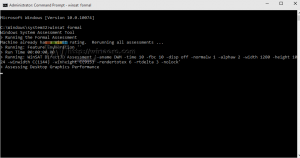ลบจัดการโดยองค์กรของคุณออกจาก Microsoft Edge
ต่อไปนี้คือวิธีลบการจัดการโดยองค์กรของคุณออกจาก Microsoft Edge
หากคุณต้องการปรับแต่งระบบปฏิบัติการ เบราว์เซอร์ หรือแอปอื่นๆ ในคอมพิวเตอร์ของคุณ บางครั้งคุณอาจเผชิญกับการเปลี่ยนแปลงหรือสิ่งผิดปกติที่ไม่คาดคิด ข้อความ "จัดการโดยองค์กรของคุณ" ใน Microsoft Edge เป็นหนึ่งในความไม่ชอบมาพากลที่อาจปรากฏขึ้นโดยที่ไม่มีใครรู้ บทความนี้จะบอกวิธีลบข้อความ "จัดการโดยองค์กรของคุณ" ออกจาก Microsoft Edge
โฆษณา
จำเป็นต้องพูดทันทีว่าคุณไม่ควรพยายามลบข้อความนี้ในคอมพิวเตอร์ที่มาจากที่ทำงานของคุณจริงๆ เป็นไปได้มากว่าผู้ดูแลระบบของคุณมีนโยบายบริษัทบางอย่างที่ใช้กับอุปกรณ์ และโปรไฟล์ผู้ใช้ของคุณไม่มีสิทธิ์เปลี่ยนแปลงนโยบายเหล่านั้น แต่ถ้าข้อความ "จัดการโดยองค์กรของคุณ" ปรากฏใน Microsoft Edge บนคอมพิวเตอร์ส่วนบุคคลของคุณ คุณสามารถกำจัดมันได้อย่างง่ายดาย


ทำไมข้อความปรากฏขึ้น
ข้อความระบุว่าการตั้งค่า Edge บางอย่างได้รับการจัดการโดยนโยบายกลุ่มในรีจิสทรี หากคุณทำตามคำแนะนำและบทช่วยสอนของ Winaero คุณอาจสังเกตเห็นว่าคำแนะนำของเรามักมีวิธีการหลายวิธีในการทำงาน ตัวอย่างเช่น คุณสามารถตั้งค่าการหมดเวลาของแท็บ Sleep ได้โดยใช้การตั้งค่าของ Edge หรือด้วยการปรับแต่ง Registry (ส่วนหลังจะใช้การตั้งค่ากับผู้ใช้ทั้งหมดและป้องกันไม่ให้ เปลี่ยนเวลา) บ่อยครั้งการปรับแต่งเหล่านี้เกี่ยวข้องกับการสร้างพารามิเตอร์พิเศษใน Windows Registry ที่ใช้ในสภาพแวดล้อม Enterprise เพื่อปรับใช้ของบริษัท นโยบาย
บ่อยครั้ง ข้อจำกัดเหล่านี้ได้รับการออกแบบมาเพื่อป้องกันไม่ให้ผู้ใช้เข้าไปยุ่งเกี่ยวกับการตั้งค่าเบราว์เซอร์บนคอมพิวเตอร์ของบริษัท Windows (เซิร์ฟเวอร์) ปรับใช้การเปลี่ยนแปลงใน Registry ของคอมพิวเตอร์ใน Active Directory/โดเมน และไม่อนุญาตให้แก้ไขโดยไม่มีสิทธิ์ของผู้ดูแลระบบ นั่นเป็นสาเหตุที่ข้อความ "จัดการโดยองค์กรของคุณ" ปรากฏใน Edge
วิธีลบการจัดการโดยองค์กรของคุณออกจาก Microsoft Edge
- เปิดตัว ตัวแก้ไขรีจิสทรีของ Windows. กด Win + R บนแป้นพิมพ์แล้วพิมพ์
regeditในกล่องเรียกใช้ - ไปที่คีย์ต่อไปนี้:
HKEY_LOCAL_MACHINE\SOFTWARE\Policies\Microsoft. - ค้นหา ขอบ โฟลเดอร์และคลิกขวา
- เลือก ลบ จากเมนู

- หรือคุณสามารถลบพารามิเตอร์ทั้งหมดภายในโฟลเดอร์นี้ได้
- ตอนนี้เปิดคีย์ต่อไปนี้:
HKEY_CURRENT_USER\SOFTWARE\Policies\Microsoft\Edge - ลบเนื้อหาด้วย
- รีสตาร์ทเบราว์เซอร์ ข้อความควรจะหายไปในขณะนี้
หรือคุณสามารถดาวน์โหลดไฟล์ ZIP ที่มีไฟล์รีจิสตรี้ที่จะทำงานให้คุณ อีกครั้ง คุณสามารถเรียกใช้ได้เฉพาะบนคอมพิวเตอร์ส่วนบุคคลของคุณภายใต้บัญชีผู้ใช้ซึ่งมี สิทธิ์ของผู้ดูแลระบบ.
ดาวน์โหลดไฟล์ Registry
- ดาวน์โหลด ไฟล์ ZIP นี้.
- เลิกบล็อก ไฟล์ที่ดาวน์โหลด
- แยกเนื้อหาไปยังโฟลเดอร์ใด ๆ
- ดับเบิลคลิกที่ ลบข้อความจัดการโดยองค์กรของคุณออกจาก Edge.reg ไฟล์และยืนยันการเปลี่ยนแปลงรีจิสทรีของ Windows
คุณทำเสร็จแล้ว การลบคีย์รีจิสทรี Edge จะรีเซ็ตการตั้งค่านโยบายกลุ่มทั้งหมดกลับเป็นค่าเริ่มต้น ปลดล็อกตัวเลือก Edge ที่ล็อกไว้ และลบข้อความที่กล่าวถึง ยกเว้นกรณีที่คุณต้องการตั้งค่าบางอย่างสำหรับผู้ใช้คอมพิวเตอร์ทุกคน เราขอแนะนำให้ใช้การตั้งค่า Edge แทนนโยบาย Registry Editor / Edge
แค่นั้นแหละ.